目次
Windows 10でAndroid携帯やiPhoneをWebカメラとして使う簡単な方法をお探しの方は、以下を読み進めてください。このガイドでは、この方法を説明します。
ウェブカメラは購入すると高価で、最近ではなかなか手に入りません。 テレビ会議ソフトを使って同僚と定期的にコミュニケーションをとっている人にとっては、非常に不便なことです。 しかし、朗報です。Windows 10でAndroidやiPhoneをウェブカメラとして使うことができます。
さて、このようにポケットの中に解決策があることがわかったので、あとは携帯電話をパソコンに接続して、ウェブカメラとして使い始めるだけです。 では、早速そのための手順をご紹介しましょう。
Windows 10でスマホをWebカメラにする方法。
Windows 10でAndroid端末のカメラをWebカメラとして使用する方法。
1. Android端末の場合:Google Playストアを開き、検索して DroidCamをインストールする アプリです。
2. Windows 10のPCで。 ダウンロード その DroidCam Windowsクライアント .

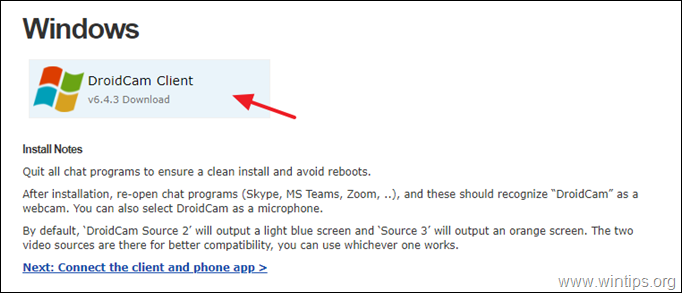
3. DroidCam.Setup "アプリケーションをダブルクリックします。 次のページ をクリックし、残りの指示に従ってDroidCam CLientをインストールしてください。
注:「Windowsセキュリティ」ウィンドウが表示された場合は、「Windowsセキュリティ」をクリックします。 インストール ボタンをクリックして、インストールを続行します。
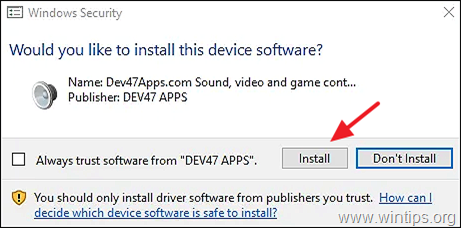
4. DroidCam CLient」ソフトウェアがコンピュータにインストールされたら、それを開いてください。
5. 接続の種類を選択する( WiFi またはUSB)※をAndroid端末に接続し(対応するアイコンを選択)、両者を確認します。 動画 と オーディオ チェックボックス
WiFi経由でAndroidカメラをWebカメラとして使用する方が便利なため、このガイドではWiFi接続を実演しています。
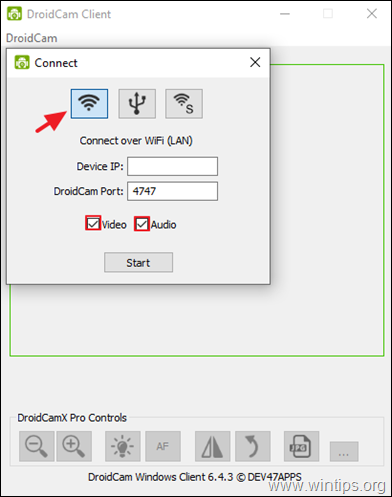
6. 今度は DroidCam をクリックし、"Andorid Phone "を起動します。 ファイル アイコンをクリックします。
a .前面カメラと背面カメラのどちらを使用するかを選択します。
b. ノート その WiFi IP アドレスと DroidCamポート (例:「4747」)。
注:Androidで古いバージョンのDroidCamアプリを使用している場合は、「DroidCam」をクリックします。 もっと見る ボタン(3つの点)をクリックし、次のように選択します。 カメラ を選択し、カメラを選びます。
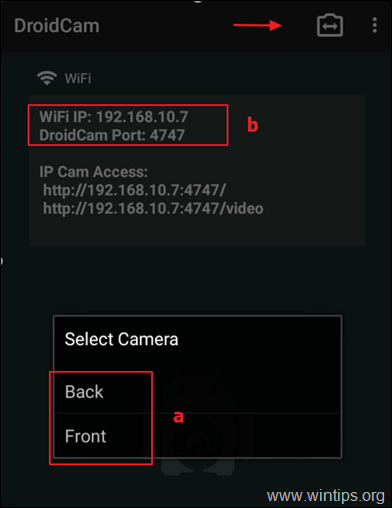
7. 今度は、PCに戻り、その中の DroidCam CLient, とか...
a. で デバイスIP フィールド:Androidの WiFi IPアドレス 見かけどおり DroidCam アプリを起動し、「192.168.10.7」のように入力します。
b. ...そして、次のように入力します。 DroidCamポート 番号(例:"4747")が表示されます。
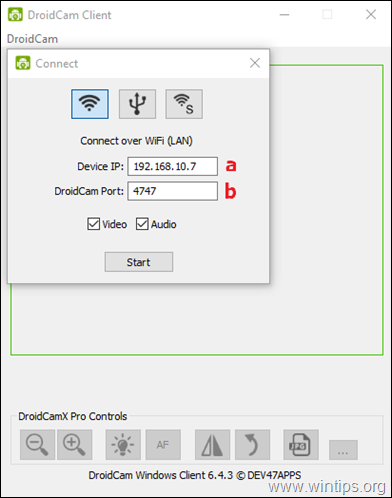
8. 最後に スタート ボタンをクリックすると、AndroidをWebカメラとして使い始めることができます。
注意:DroidCamの使用に問題がある場合、両方のデバイスが同じWiFiネットワークに接続されていることを確認してください。
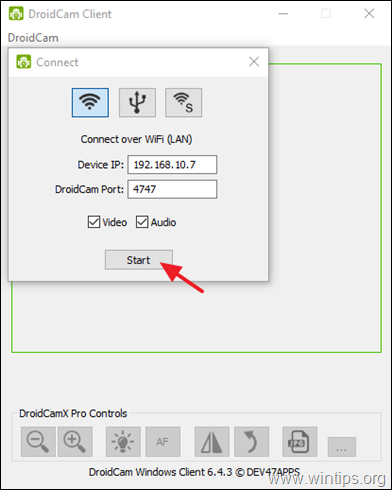
9. DroidCamをPC上のビデオ会議プログラムと連動させるには、次に進み、以下の項目を選択します。 DroidCam をデフォルトとして ソースデバイス にとって ビデオ & オーディオ プログラムの設定にあります。
* 例:Zoomを使用して他の人とコミュニケーションをとる場合、Zoomを開きます。 設定 を選択し ビデオオプション 次に、"DroidCam Source 2 "または "DroidCam Source 3 "をデフォルトカメラとして選択してください。 同様に オーディオ設定 を選択し、「DroidCam Virtual Audio」を選択すると、Android端末のマイクをデフォルトの入力にすることができます。
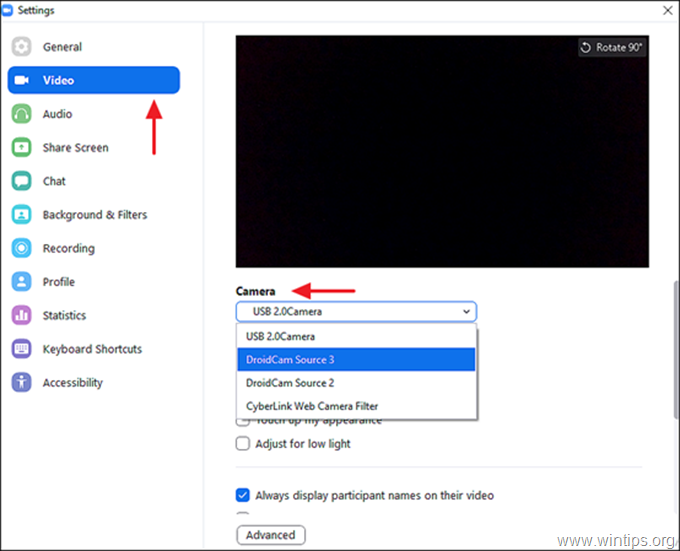
10. これで、Android端末をWindows 10でWebカメラとして使用する準備が整いました。
Windows 10でiPhoneをWebカメラとして使用する方法 *.
注:いくつかのiOSアプリは、ユーザーがiPhoneをウェブカメラとして使用することができます。 このチュートリアルでは、この目的のためにDroidCamまたはEpocCamを使用することをお勧めします。
DroidCam。
でiPhoneをウェブカメラとして使いたい場合。 DroidCam をWindows PCにインストールし、DroidCam for iOSを携帯電話にインストールし、上記の手順を参照してください。
エポックカム
Windows 10 PCでEpoCamを使ってiPhoneのカメラをWebカメラとして使用するには。
1. iPhoneにEpocCam Cameraをインストールします。
2a. EpocCamをWindows 10またはmacOSで動作させるには、特定のドライバーセットが必要です。 そこで、Elgatoのダウンロードサイトに移動して エポカム と ウィンドウズ をOSとして使用します。
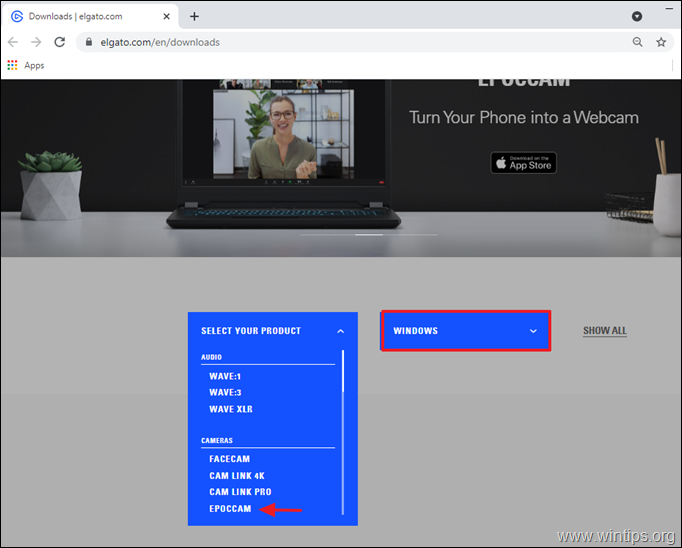
2b ダウンロードボタンを押し、EpocCamソフトウェアをダウンロードしてください。
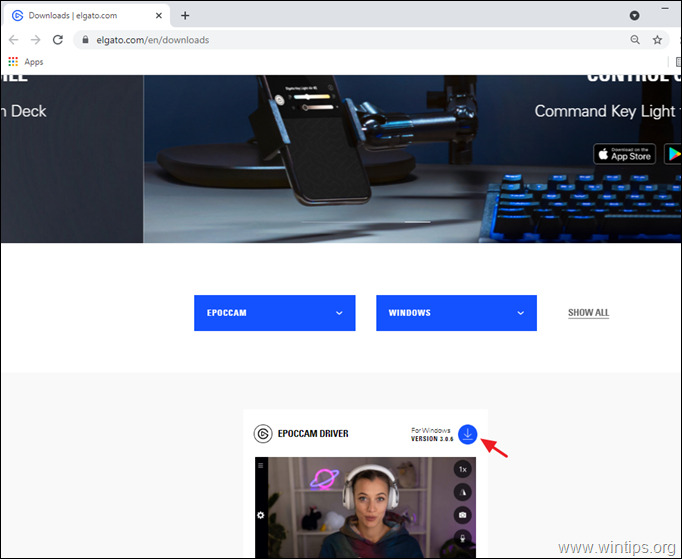
3. EpocCamのダウンロードが完了したら、ダウンロードしたファイルをクリックし、セットアップウィザードのインストール指示に従ってインストールを行います。
4. 完了したら、open EpocCamアプリ をiPhoneにインストールし EpocCamがあなたのiPhoneのカメラにアクセスできるようにします。
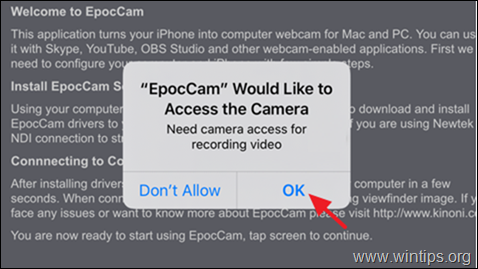
5. 今すぐ かいほうてき その エポックカムカメラ あなたの アイフォン 接続が完了すると、以下のような通知が表示されます。
注意:接続を確立するために、iPhoneとコンピュータは同じネットワーク上にある必要があります。
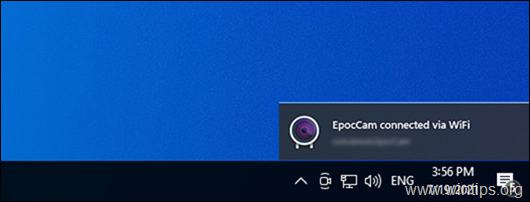
7. 接続が確立したら、ビデオ会議ソフトを開き、「ビデオとオーディオの設定」で、デフォルトカメラとしてEpocCamを選択します。
以上です!このガイドが役に立ったかどうか、あなたの経験についてコメントを残してください。 他の人のために、このガイドを「いいね!」と「シェア」してください。

アンディ・デイビス
Windows に関するシステム管理者のブログ





